Vamos a explicarte cómo convertir cualquier foto en un personaje anime al estilo de 'Arcane', algo para lo que vamos a utilizar una web que usa un sistema de Inteligencia Artificial con tecnologías de aprendizaje automático. Se trata de una herramienta llamada AnimeGAN, y que se llama huggingface.co creada por Hugging Face, y cuyo código es abierto y está compartido en Github.
Se trata de una página muy sencilla de utilizar. Lo único que tienes que hacer es entrar en ella y subir la foto que quieras pasar por su filtro de realidad virtual. Entonces, la web se ocupará de analizarla y de crear una imagen de anime a partir de ella. Los resultados dependen en gran medida de la claridad de la foto o de la postura. Lo que debes tener en cuenta es que el resultado será cuadrado, o sea que debe ser una donde se vea bien tu cara, pero puedas recortarla.
Crea una imagen de anime a partir de tu foto
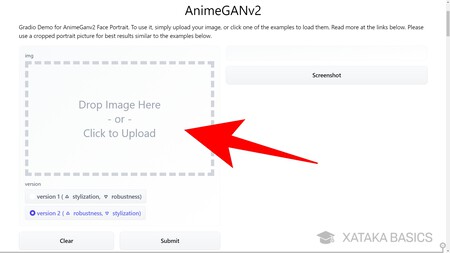
Lo primero que tienes que hacer es entrar en la web de huggingface.co/spaces/akhaliq/AnimeGANv2. Una vez estés dentro, pincha en el cuadro de Click to Upload o arrastra una imagen a él desde el explorador de archivos.
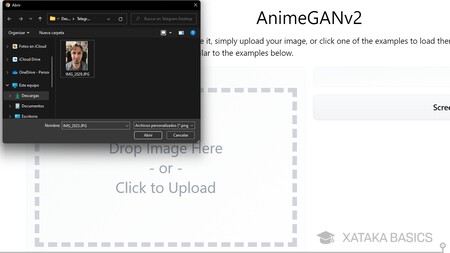
Si has pulsado en el cuadro, se abrirá el explorador de archivos para que busques la foto que quieras utilizar. Elige la foto, y esta se cargará en la web.
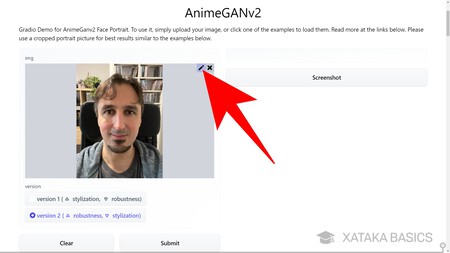
Si quieres, con solo subir la foto ya la puedes convertir. Sin embargo, mi recomendación es que pulses en el botón de editar la foto para recortarla en cuadrado. La web lo hará automáticamente, pero a veces puede cortar sin querer la parte de arriba de tu cabeza para centrar la foto.
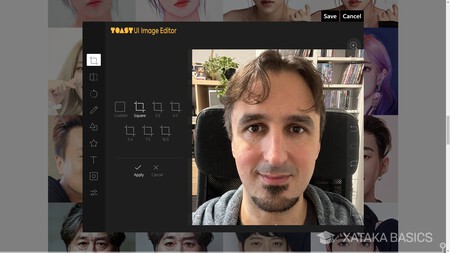
Cuando pulses en el botón de editar, tendrás que bajar hacia abajo en la web. El editor no se carga donde se ven las fotos por alguna razón. Una vez abajo, lo mejor es que pulses en el botón de recortar y la recortes en proporción cuadrada o Square para garantizar que en el resultado se vea exactamente lo que tú quieras. CUando recortes, no te olvides de pulsar en Apply y luego en Save para aplicar y guardar los resultados.
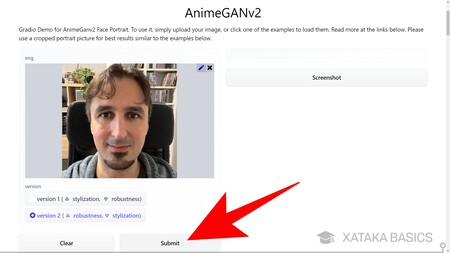
Una vez hayas editado la foto, vuelve a la página principal. Aquí, deja elegida la version 2, que es el modo de conversión que mejores resultados da. Entonces, pulsa en el botón Submit para que la web se encargue de crear la imagen, algo que puede durar unos segundos dependiendo del tamaño del archivo de la foto.
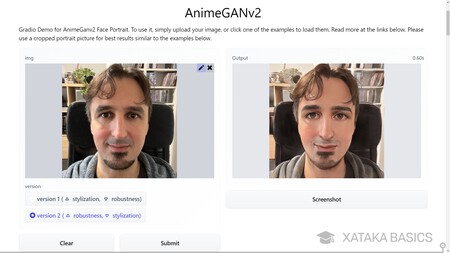
Y en unos segundos tendrás los resultados, pudiendo hacer click derecho sobre tu foto para guardar la imagen. Si quieres, puedes experimentar la versión 1 del creador de imágenes, pero los resultados suelen ser bastante peores.
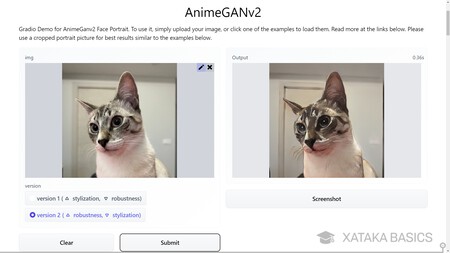
Puedes probar y experimentar con diferentes tipos de fotos, ya que los resultados no siempre son buenos, y tu misma cara puede quedar mejor con una foto que con otra. Además, puedes incluso con probar con fotos de tus mascotas, ya que hay ocasiones en las que puede dar resultados bastante interesantes.





Ver 0 comentarios